Bruger du Google Fotos til at gemme og dele dine billeder og videoer, men er du ved at løbe tør for lagerplads? Gå ikke i panik, der er enkle og effektive løsninger til at optimere din brug af denne service . I denne artikel viser vi dig 6 metoder til at frigøre lagerplads på Google Fotos uden at miste dine minder.
Metode 1: Administrer din Google-kontos lagerplads
Den første metode er at administrere lagerpladsen på din Google-konto , som deles med andre Google-tjenester, såsom Gmail og Drev . Dette skyldes, at de e-mails, filer og billeder, du gemmer på disse tjenester, optager plads på din Google-konto.
Det er derfor vigtigt at sortere regelmæssigt , for at fjerne varer, som du ikke længere har brug for, eller som er for omfangsrige.
For at få adgang til lagerpladsadministrationssiden kan du klikke på dette link: one.google.com/storage/management
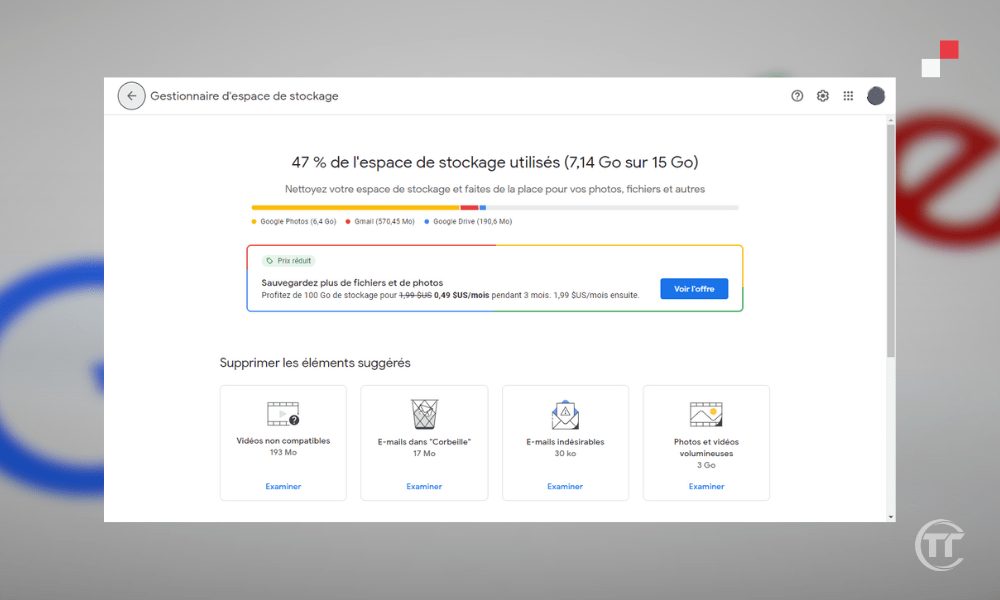
Du vil derefter se denne graf, som viser dig fordelingen af din lagerplads mellem de forskellige Google-tjenester . Du vil også kunne se muligheder for at frigøre plads, såsom:
- slettede, uønskede, store eller vedhæftede e-mails
- slettede, store eller ubrugte filer
- Slet billeder og videoer i original kvalitet i Google Fotos
Metode 2: Frigør plads på din enhed med Google Fotos
Den anden metode er at frigøre plads på din enhed med Google Fotos . Dette skyldes, at når du sikkerhedskopierer dine billeder og videoer til skyen , bliver de også på din enhed, medmindre du sletter dem manuelt. Dette kan optage meget plads på den interne hukommelse eller SD-kort på din smartphone eller tablet.
Heldigvis tilbyder Google Fotos dig en meget praktisk funktion til at frigøre plads på din enhed ved at slette billeder og videoer, der allerede er sikkerhedskopieret til skyen.
For at gøre dette skal du blot åbne Google Fotos- , klikke på de tre vandrette bjælker øverst til venstre og derefter på " Frigør plads ". Du vil derefter se antallet af billeder og videoer, som du kan slette fra din enhed, uden at miste dem i skyen.

Bemærk venligst, at billeder og videoer, der er mindre end 30 dage gamle, opbevares på enheden for at give dig tid til at se eller ændre dem. Hvis du er enig, skal du klikke på " Slet " og det er det!
Metode 3: Komprimer billeder og videoer i høj kvalitet
Den tredje metode er at komprimere billeder og videoer i høj kvalitet. Faktisk tilbyder Google Fotos dig to kvalitetsmuligheder til at gemme dine billeder og videoer: original eller høj kvalitet .
- Original kvalitet er den maksimale opløsning på din enhed uden nogen form for komprimering. Den er ideel til professionelle fotografer eller krævende amatører, der ønsker at bevare den optimale kvalitet af deres billeder. Men det har en ulempe: det tæller med i lagerpladsen på din Google-konto.
- Høj kvalitet svarer til let komprimering af dine fotos og videoer, hvilket reducerer deres størrelse uden at ændre deres visuelle udseende. Det er velegnet til de fleste brugere, der ønsker at nyde Google Fotos uden at bekymre sig om lagerplads. Faktisk er høj kvalitet gratis og ubegrænset, hvilket betyder, at du kan gemme så mange billeder og videoer, som du vil, uden nogensinde at overskride 15 GB på din Google-konto.
For at komprimere dine fotos og videoer i høj kvalitet skal du få adgang til Google Photos -indstillinger ved at klikke på de tre vandrette bjælker eller på dit -profilfoto øverst til venstre og derefter på " Indstillinger ". Klik derefter på " Backup and Synchronization " og derefter på " Download størrelse " eller " Kvaliteten af backup ".
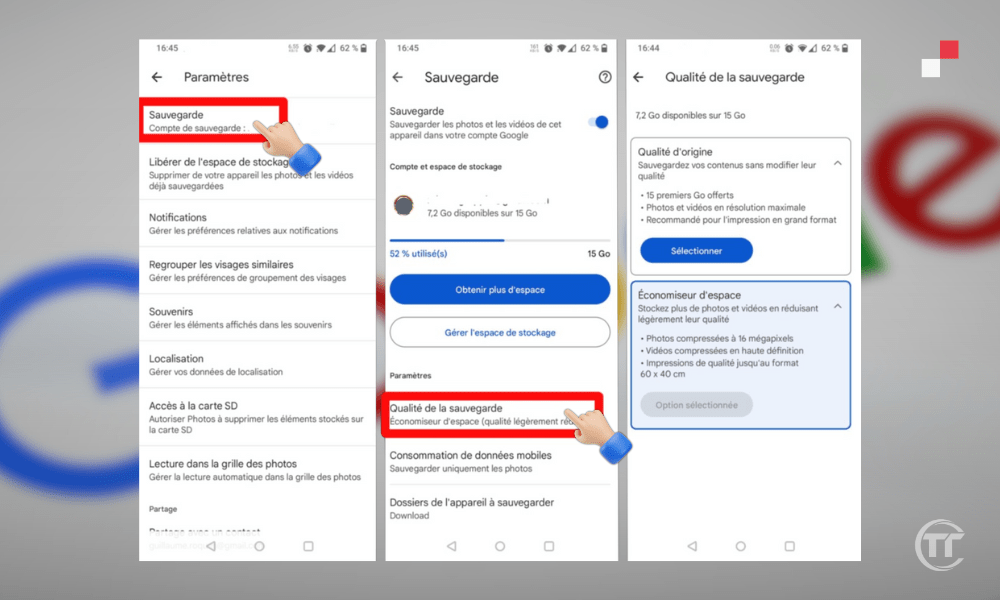
Hvis du vil opgradere fra original kvalitet til høj kvalitet, skal du klikke på " Høj kvalitet " (gratis og ubegrænset) og derefter på " Bekræft ". Du vil derefter se en meddelelse, der fortæller dig, at dine fotos og videoer i original kvalitet vil blive komprimeret til høj kvalitet, og at den lagerplads, de optog, frigøres . Klik på " Komprimer " og vent på, at processen er fuldført.
Godt at vide : Hvordan opretter man en sekundær e-mailadresse på Gmail?
Metode 4: Slet dublerede eller uønskede fotos og videoer
Den fjerde metode er at fjerne duplikerede eller uønskede fotos og videoer . Dette skyldes, at Google Fotos nogle gange kan gemme duplikerede eller uønskede billeder og videoer, såsom screenshots, mislykkede selfies, dokumenter osv. Disse elementer optager unødvendig plads og kan være skadelige for organiseringen af dit bibliotek.
Det er derfor tilrådeligt at slette dem manuelt eller med tredjepartsapplikationer .
For at slette dublerede eller uønskede billeder og videoer manuelt, skal du åbne Google Fotos- og derefter klikke på søgeikonet nederst til højre. Du vil derefter se forskellige kategorier af billeder og videoer, såsom " Mennesker og dyr ", " Steder ", " Ting " osv.
Du kan udforske disse kategorier for at finde de elementer, du vil slette, ved at vælge dem med et langt tryk og derefter klikke på skraldespandsikonet øverst til højre. Du kan også bruge søgefeltet til at indtaste nøgleord, såsom " skærmbillede ", " dokument ", " sløring " osv.
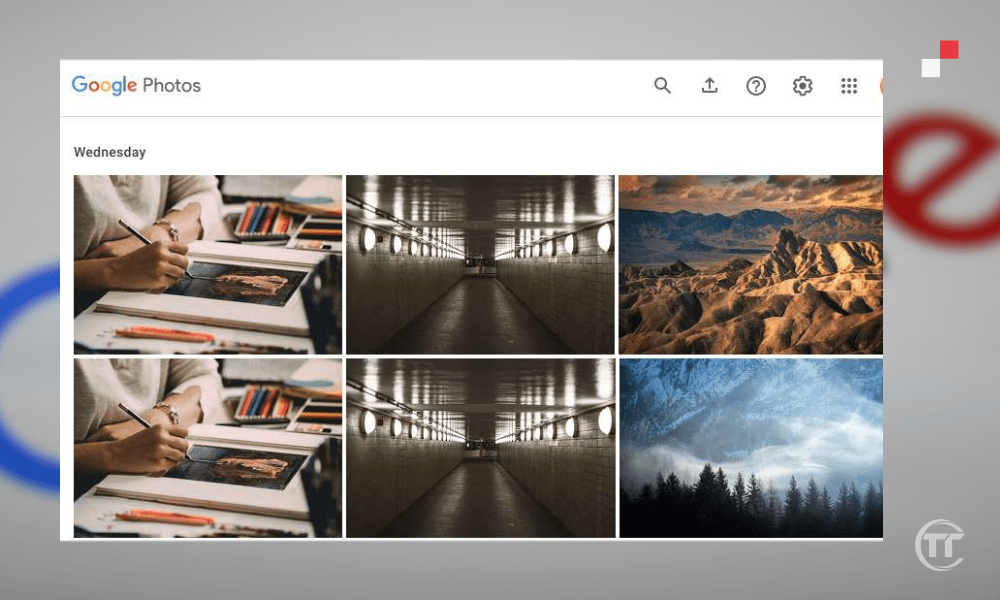
For at fjerne duplikerede eller uønskede billeder og videoer med tredjepartsapps, kan du bruge apps som Duplicate Photos Fixer , Remo Duplicate Photos Remover osv. Disse apps scanner dit Google Fotos-bibliotek og tilbyder at fjerne dublerede, slørede, mørke, lignende billeder og videoer osv.
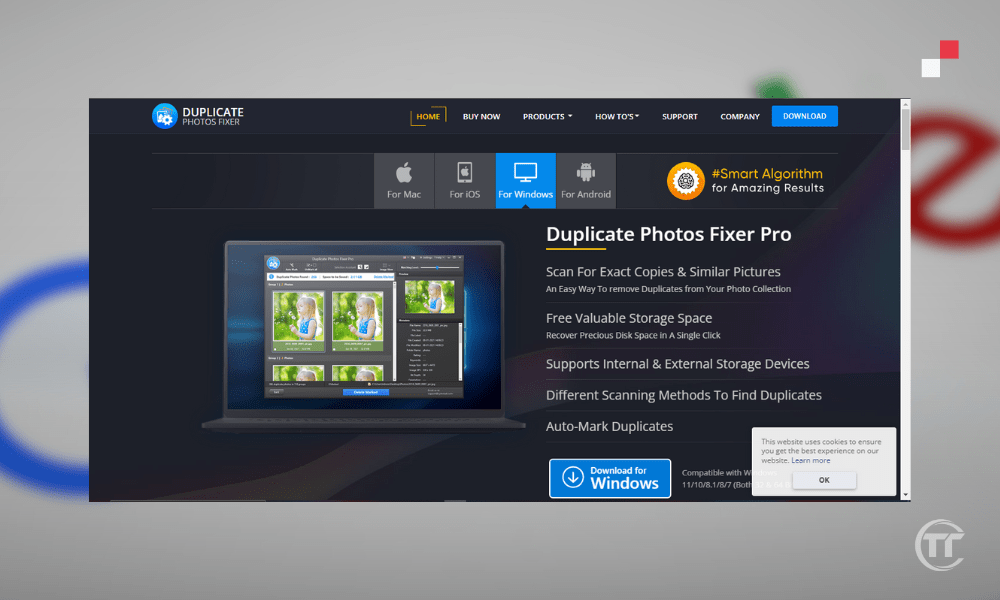
Metode 5: Arkivér mindre vigtige billeder og videoer
Den femte metode er at arkivere mindre vigtige fotos og videoer . Faktisk giver Google Fotos dig mulighed for at arkivere mindre vigtige billeder og videoer, såsom kvitteringer, fakturaer, ID-kort osv.
Disse elementer skal ikke nødvendigvis slettes, men de skal ikke vises i hovedvisningen af Google Fotos, som formodes at samle dine bedste minder. Ved at arkivere dem fjerner du dem fra hovedvisningen, men du opbevarer dem i en dedikeret sektion, der er tilgængelig til enhver tid.
For at arkivere mindre vigtige billeder og videoer skal du åbne Google Fotos- og derefter vælge de elementer, du vil arkivere, med et langt tryk . Klik derefter på arkivikonet øverst til højre. Du vil derefter se en meddelelse, der bekræfter, at de valgte elementer er blevet arkiveret.

For at se arkiverede billeder og videoer skal du blot gå til menuen " Arkiv ". Du vil derefter se alle de elementer, du har arkiveret, sorteret efter dato. Du kan gendanne dem i hovedvisningen ved at vælge dem og derefter klikke på pileikonet øverst til højre.
Metode 6: Tilmeld dig et Google One-abonnement
Den sjette og sidste metode er at tilmelde dig et Google One-abonnement . Google One er Googles betalte abonnementstjeneste for at øge din lagerplads på Google Fotos, Gmail og Drev.
Hvis du har brug for mere end 15 GB lagerplads , eller hvis du vil beholde dine billeder og videoer i original kvalitet, Google One være en interessant løsning. Faktisk Google One dig forskellige priser og fordele, afhængigt af dine behov og dit budget.
For eksempel kan du få:
- 100 GB lagerplads for 1,99 € om måneden eller 19,99 € om året
- 200 GB lagerplads for 2,99 € om måneden eller 29,99 € om året
- 2 TB lagerplads for 9,99 € om måneden eller 99,99 € om året
- Etc.
Ud over ekstra lagerplads giver Google One dig også:
- Muligheden for at dele din lagerplads med op til 5 medlemmer af din familie
- Adgang til Google-eksperter til at hjælpe dig med eventuelle problemer
- Eksklusive fordele , såsom Google Store-rabatter, Google Play-kreditter osv.
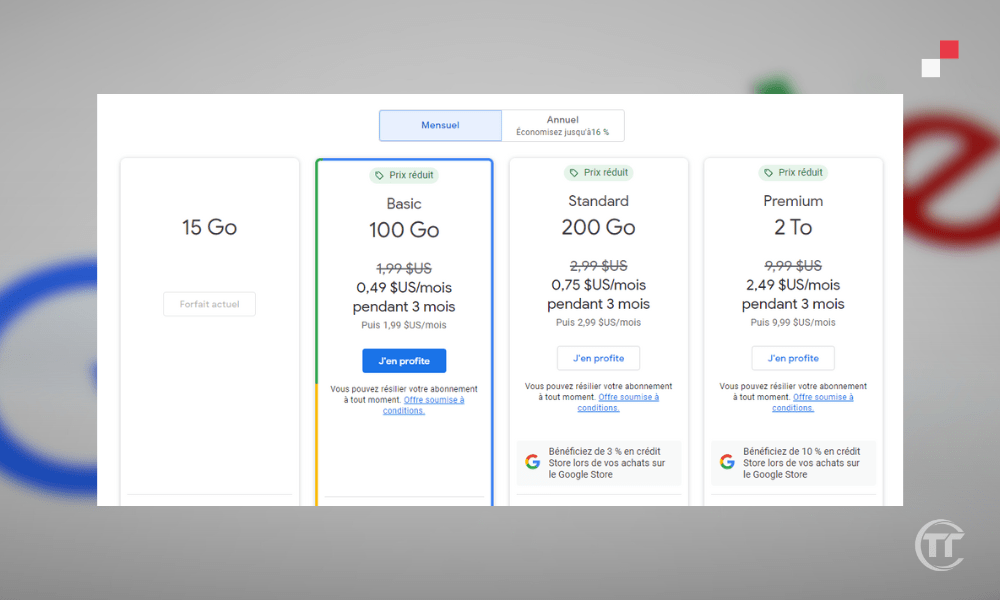
For at abonnere på et Google One-abonnement skal du klikke på dette link: one.google.com . Du vil herefter se de forskellige tilgængelige tilbud med priser og fordele. Du kan vælge den, der passer dig bedst, ved at klikke på " Abonner ". Du skal derefter indtaste dine betalingsoplysninger og bekræfte dit abonnement.
Oversæt tekst, søg efter et produkt og andre funktioner ved hjælp af dit kamera : Hvordan bruger man Google Lens til at analysere og identificere billeder?
Ofte stillede spørgsmål
Hvad er forskellen mellem Google Fotos og Google Drev?
Disse er begge online lagringstjenester fra Google, men de har forskellige funktioner.
- Google Fotos har specialiseret sig i at gemme og dele billeder og videoer
- Google Drive er mere generelt og giver dig mulighed for at gemme og synkronisere alle typer filer, såsom dokumenter, regneark, præsentationer osv.
Google Fotos og Google Drev lagerplads på 15 GB
Hvordan gemmer du dine billeder til Google Fotos fra din computer?
For at gemme dine billeder på Google Fotos fra din computer er der to metoder:
- Den første metode er at bruge webstedet ved at gå til photos.google.com . Klik derefter på knappen " Importer " øverst til højre på din skærm. Du kan derefter vælge de fotos eller mapper, du vil importere, og vælge sikkerhedskopieringskvaliteten (original eller høj kvalitet).
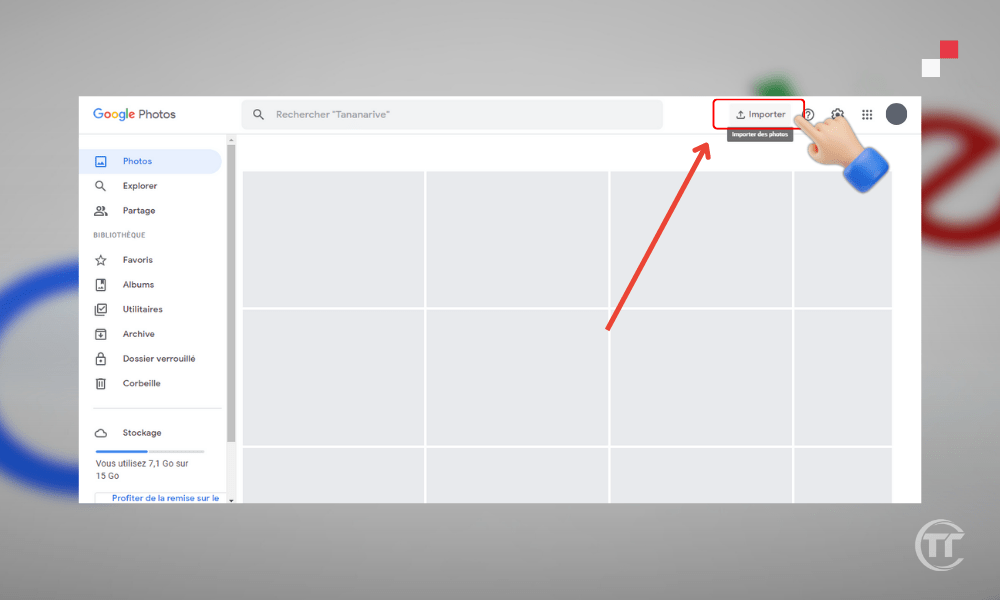
- Den anden metode er at bruge appen Backup & Sync, tilgængelig til Windows og Mac. Du skal først downloade fra dette link photos.google.com og installere programmet og derefter logge ind med din Google-konto . Du kan derefter vælge de mapper, du vil synkronisere med Google Fotos , og sikkerhedskopieringskvaliteten (original eller høj kvalitet). Applikationen gemmer derefter automatisk de billeder og videoer, der findes i de valgte mapper.
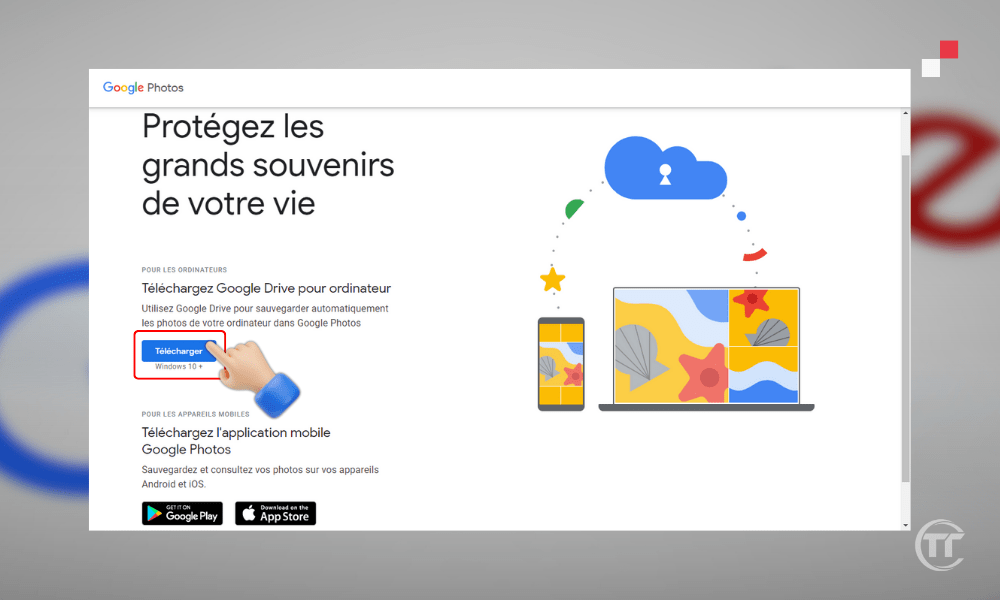
Spørgsmål: Hvordan gemmer du dine billeder i Google Fotos fra din smartphone eller tablet?
For at gemme dine billeder på Google Fotos fra din smartphone eller tablet, skal du bruge Google Fotos- , der er tilgængelig til Android og iOS . Du skal først downloade og installere applikationen og derefter logge ind med din Google-konto.
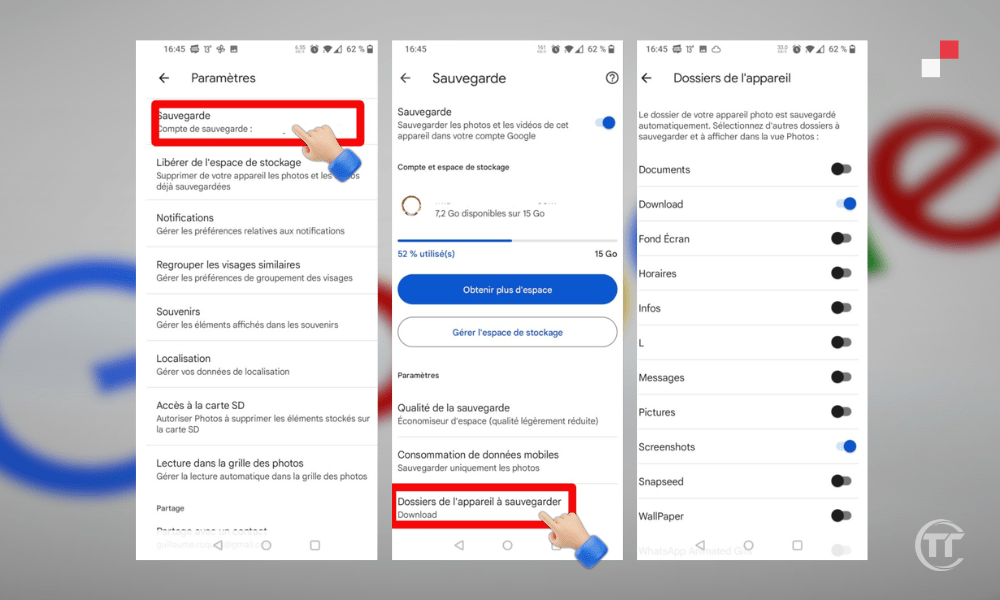
Du kan derefter aktivere funktionen " Sikkerhedskopiering og synkronisering ", som giver dig mulighed for automatisk at gemme billeder og videoer taget med enheden eller præsenteret i galleriet. Du kan også vælge sikkerhedskopieringskvaliteten (original eller høj kvalitet) og forbindelsesmulighederne (Wi-Fi eller mobildata).
Hvordan deler du dine billeder på Google Fotos med dine kontakter?
For at dele dine billeder på Google Fotos med dine kontakter er der flere muligheder:
- Den første mulighed består af oprette et delt album, som giver dig mulighed for at invitere folk til at se og tilføje billeder og videoer til et fælles album. For det :
- Du skal åbne Google Fotos- og derefter klikke på deleikonet nederst til venstre.
- Du kan derefter oprette et nyt album eller vælge et eksisterende og derefter tilføje de billeder og videoer, du vil dele.
- Derefter skal du klikke på " Del " og derefter vælge de personer , som du vil dele albummet med, blandt dine Google-kontakter eller ved at sende et link.
- Inviterede personer vil derefter kunne se og tilføje billeder og videoer til albummet og kommentere emnerne.
- Den anden mulighed er at sende billeder og videoer direkte til dine kontakteruden at oprette et album. For det :
- Du skal åbne Google Fotos- og derefter vælge de billeder og videoer, du vil sende, med et langt tryk.
- Derefter skal du klikke på deleikonet øverst til højre og derefter vælge de personer , som du vil dele billederne og videoerne med, blandt dine Google-kontakter eller ved at sende et link.
- Modtagerne vil derefter kunne se og downloade billederne og videoerne og tilføje til deres Google Fotos-bibliotek.
Hvordan laver man en videomontage med Google Fotos?
For at oprette en videomontage med Google Fotos skal du bruge Google Fotos- , der er tilgængelig til Android og iOS.
- Du skal først åbne applikationen og derefter klikke på " + " knappen øverst til højre og derefter på " Film ".
- Du kan derefter vælge et tema til din montage, såsom " Memories ", " Selfies ", " Dyr " osv.
- Applikationen vil derefter oprette en automatisk montage med fotos og videoer svarende til temaet og passende musik.
- Du kan også oprette en personlig montage ved at vælge de billeder og videoer, du vil inkludere, og vælge musik, overgange, filtre osv.
- Når redigeringen er fuldført , kan du gemme i dit Google Fotos-bibliotek og dele den med dine kontakter.




